ساخت اپل آیدی Apple ID رایگان با گوشی و کامپیوتر | با ۱+۳ روش!

اپل آیدی حکم ورود به فروشگاه پر زرق و برق و پر از امکانات اپل را دارد. بدون داشتن آن اجازه ورود به این فروشگاه را ندارید و تنها میتوانید از ویترین مغازهها، محصولات را نگاه کنید ولی نمیتوانید صاحب آنها شوید! اولین و شاید مهمترین دغدغه افرادی که محصولات اپل را خریداری میکنند داشتن همین اپل آیدی (Apple id) و ساخت اپل آیدی است. حالا ما میخواهیم راههایی را به شما آموزش دهیم تا بتوانید با سادهترین روش اپل آیدی رایگان خودتان را بسازید. با استفاده از این روشها دیگر نیازی به جستجو برای خرید اپل آیدی کارتی ندارید! پس بلافاصله میرویم سر اصل مطلب و آموزش 1+3 روش برای ساخت اپل آیدی رایگان با آپدیت 2021!
اگر دنبال پاسخ به سوال “چگونه اپل آیدی بسازیم؟” هستید و در جستجوی راهی برای ساخت اپل آیدی با گوشی و ساخت اپل آیدی رایگان بدون شماره هستید، جای درستی آمدید! اینجا علاوه بر آموزش ساخت Apple ID با کامپیوتر و آیتونز، روشهای بازیابی اپل آیدی را نیز آموزش میدهیم.
توجه: برای ساخت اپل ایدی مطمئن و امن با هزینه جزئی می توانید با پشتیبانی موبایل کمک (02175147) تماس بفرمایید.
روش اول؛ ساخت اپل آیدی با کامپیوتر یا آیتونز
اولین روشی که میخواهیم برای ساخت اپل آیدی آموزش دهیم، استفاده از نرمافزار همهکاره اپل یعنی آیتونز (iTunes) است. این روش به دلیل هماهنگی بالای آیتونز با محصولات اپل، یک راه سریع، مطمئن و آسان برای ساخت اپل آیدی رایگان است. اگر از محصولات اپل استفاده میکنید احتمالا با این برنامه آشنا هستید و از آن استفاده کردید و آن را نصب شده روی سیستمتان دارید. در غیر این صورت به صفحه دانلود آیتونز بروید و آن را دانلود و نصب کنید.
قبل از هر چیز این نکته را در نظر بگیرید که در هر کدام از این روشها باید با استفاده از VPN (ترجیحا آمریکا)، به سرورهای خارج از ایران متصل شوید. حالا برای ساخت اپل آیدی با کامپیوتر به ترتیب زیر عمل کنید:
اگر برای بار اول است که از آیتونز استفاده میکنید در اولین ورودتان از شما خواسته میشود که با قوانین و مقرارات اپل موافقت کنید. پس دکمه Agree را بزنید.
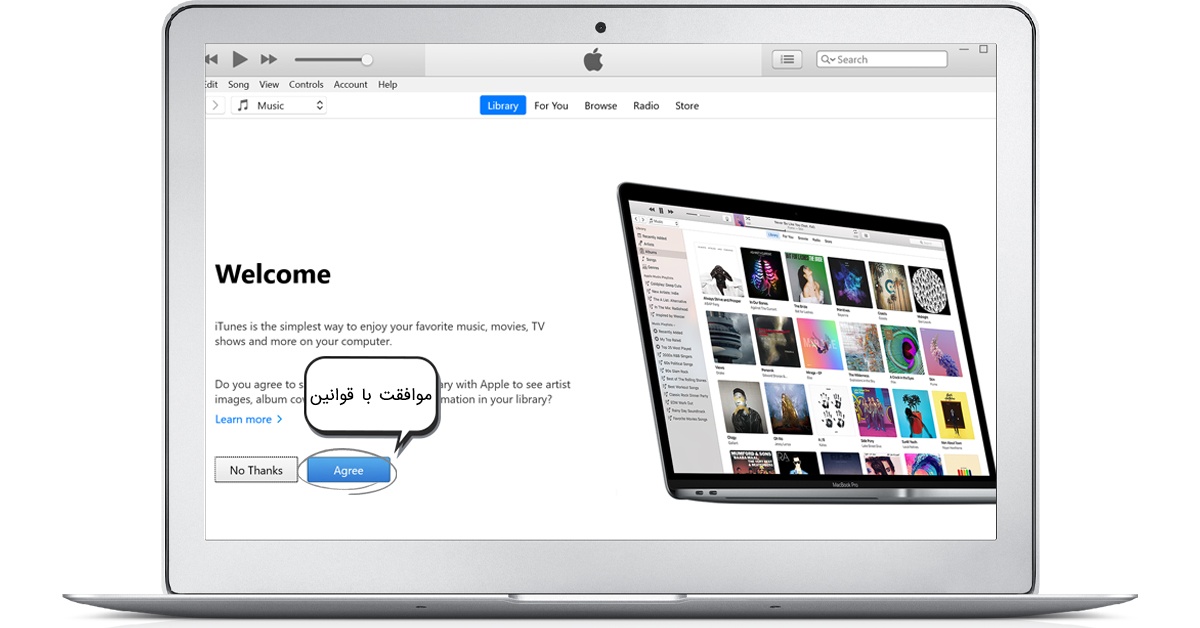
در این صفحه برای ورود یا ثبتنام، Sing in to iTunes را بزنید.
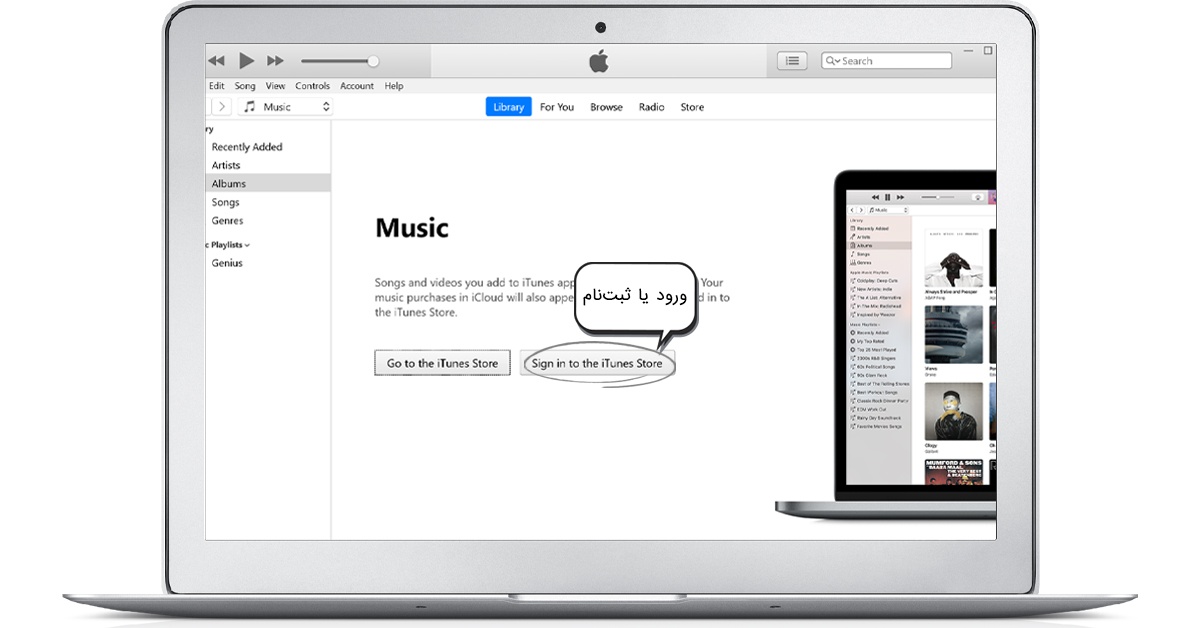
حالا برای ساخت اپل آیدی گزنیه Create New Apple ID را انتخاب کنید.
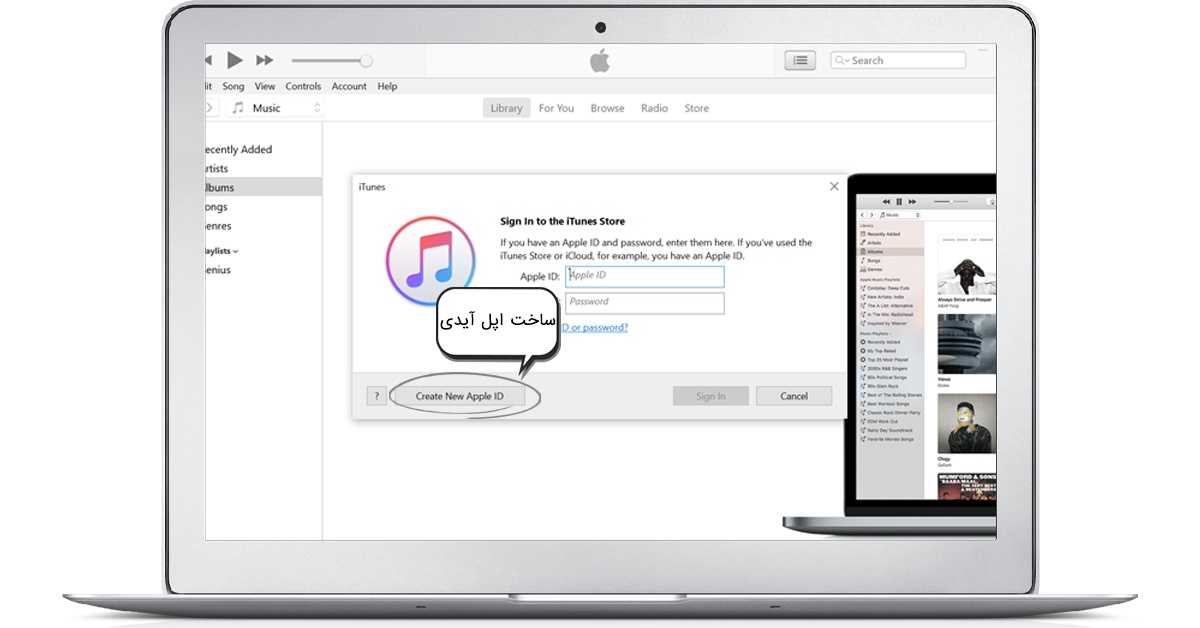
اپل به شما خوشآمد میگوید! ادامه دهید.
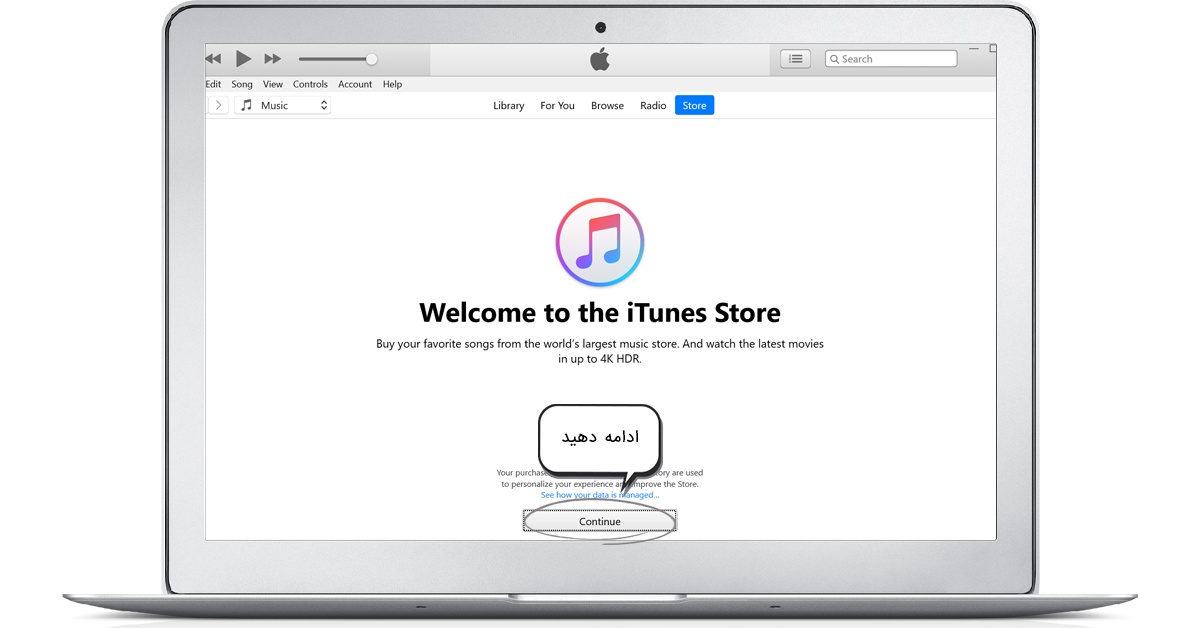
حالا وقت وارد کردن اطلاعات شخصی است. در مرحله اول باید موارد زیر را وارد کنید:
- Email: ایمیلی که میخواهید با آن اپل آیدی بسازید
- Password: انتخاب یک رمز عبور
- Verify: تکرار رمز عبور
- Country/Region: کشور محل سکونت؛ این گزینه را روی آمریکا بگذارید!
- Terms and Conditions: موافقت با شرایط و مقرارت
در نهایت Continue را بزنید.
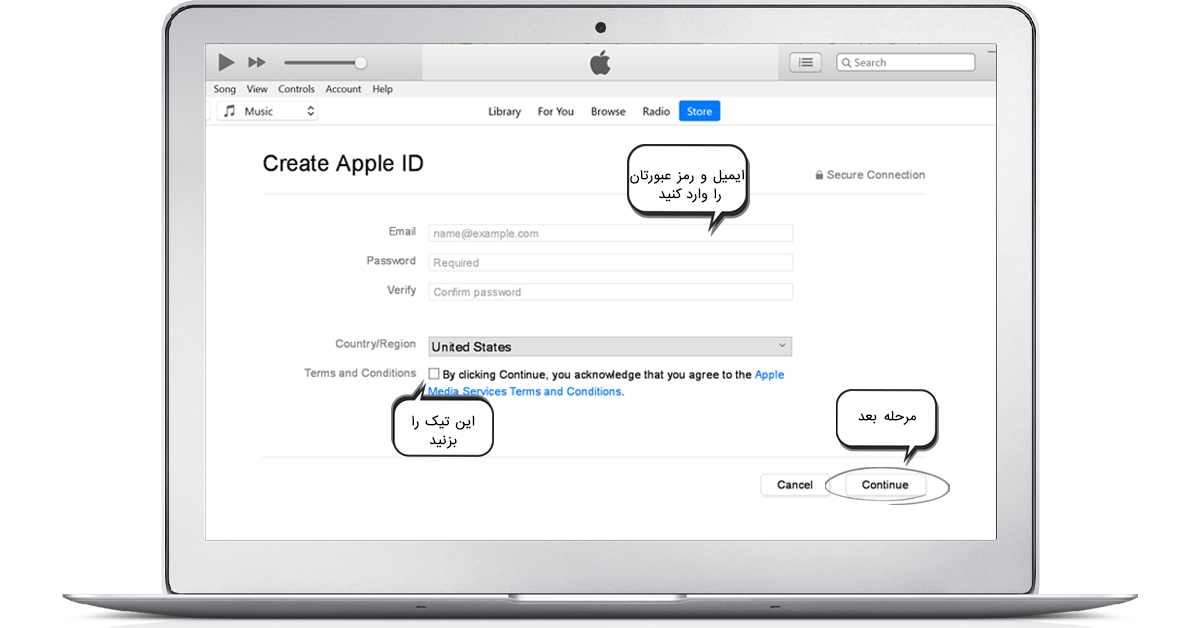
در مرحله بعد باید اطلاعات دقیقتری از خودتان به اپل بدهید:
- First Name: نام
- Last Name: نام خانوادگی
- Birthday: تاریخ تولد شامل ماه (Month)، روز (Day) و سال (Year)
بیشتر بخوانید: چگونه آیفون خود را ردیابی کنیم؟!
سوالات امنیتی اپل آیدی
برویم سراغ یکی از بخشهای مهم ساخت اپل آیدی یعنی سوالات امنیتی! در قسمت دوم این صفحه باید 3 سوال طرح کنید و جواب آن را به اپل بدهید تا در صورت فراموشی رمز عبور با پاسخ دادن به این سوالات بتوانید وارد اپل آیدی خودتان شوید. پس سوالات (Question) را مشخص کنید و جواب (Answer) آنها را نیز بنویسید.
کار ما در این مرحله تمام است. اگر میخواهید از آخرین اخبار اپل آگاه شوید، تیک SUBSCRIBE TO APPLE EMAIL را بزنید و در نهایت Continue را کلیک کنید.
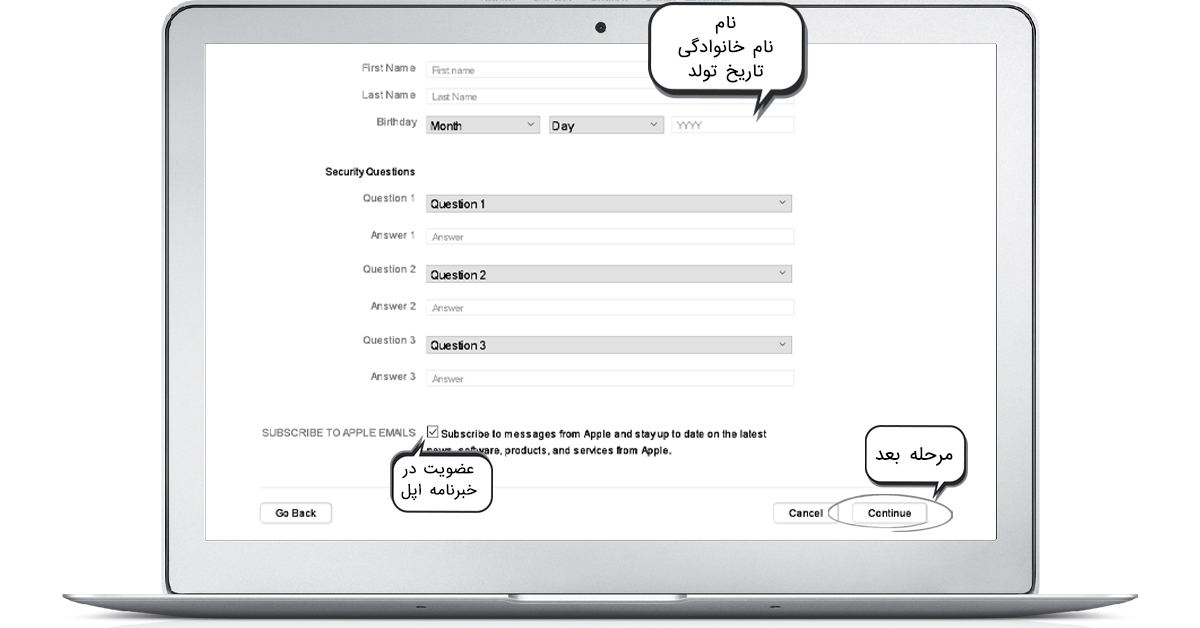
در ادامه باید آدرس پستی خودتان را وارد کنید. البته آدرس پستی منزلتان در آمریکا! اگر در آمریکا خانهای ندارید نگران نباشید به سایت Fake Address Generator بروید و یک آدرس برای خودتان دستوپا کنید. به همین سادگی! راه دیگر این است که Apple ID fake address را در گوگل جستجو کنید و آدرس منزل خودتان را پیدا کنید!
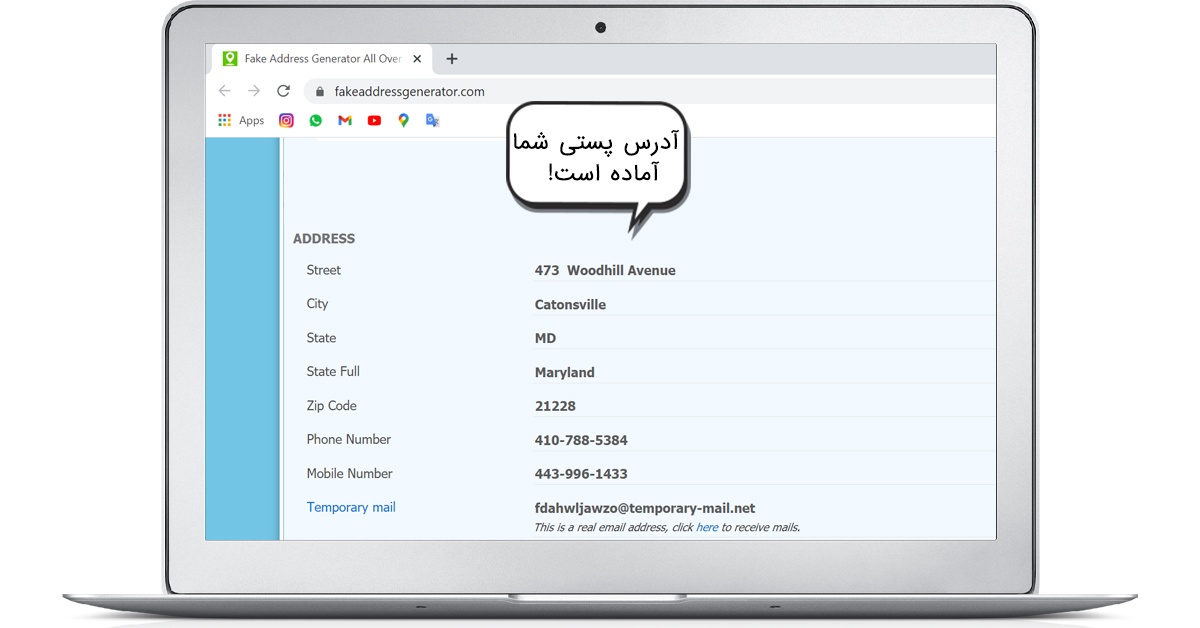
حالا اپل اطلاعات حساب بانکی شما را میخواهد. اگر حساب بانکی خارج از ایران داید اطلاعات کارتتان را وارد کنید در غیر اینصورت (در اکثر مواقع!) گزینه هیچکدام (None) را بزنید.
حالا با توجه به آدرسی که دارید موارد زیر را پر کنید:
- Street: نام خیابان
- Apt, Suit, Bldg: نام ساختمان که میتوانید آن را خالی بگذارید.
- City: شهر
- State: ایالت
- کشور نیز طبق معمول آمریکاست.
- Area code: پیش شماره
- Phone Number: شماره تلفن
بعد از پر کردن تمام بخشها، Continue را بزنید.
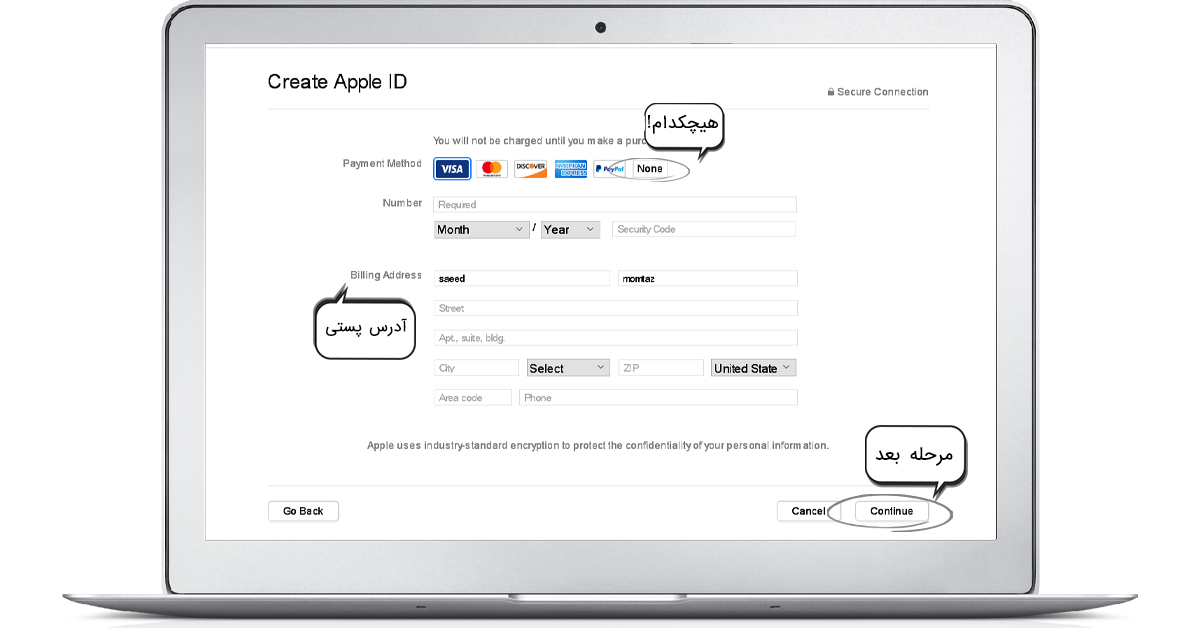
به آخرین مرحله رسیدیم. اگر مراحل را تا اینجا به درستی انجام داده باشید یک ایمیل حاوی یک کد تایید ساخت اپل آیدی برایتان ارسال میشود. سری به صندوق ورودی ایمیلتان (ایمیلی که در مرحله اول وارد کردید) بزنید و ایمیل اپل را باز کنید. کد تایید 6 رقمی آن را یادداشت کنید و در قسمت Code وارد کنید. در نهایت نیز Verify را بزنید.
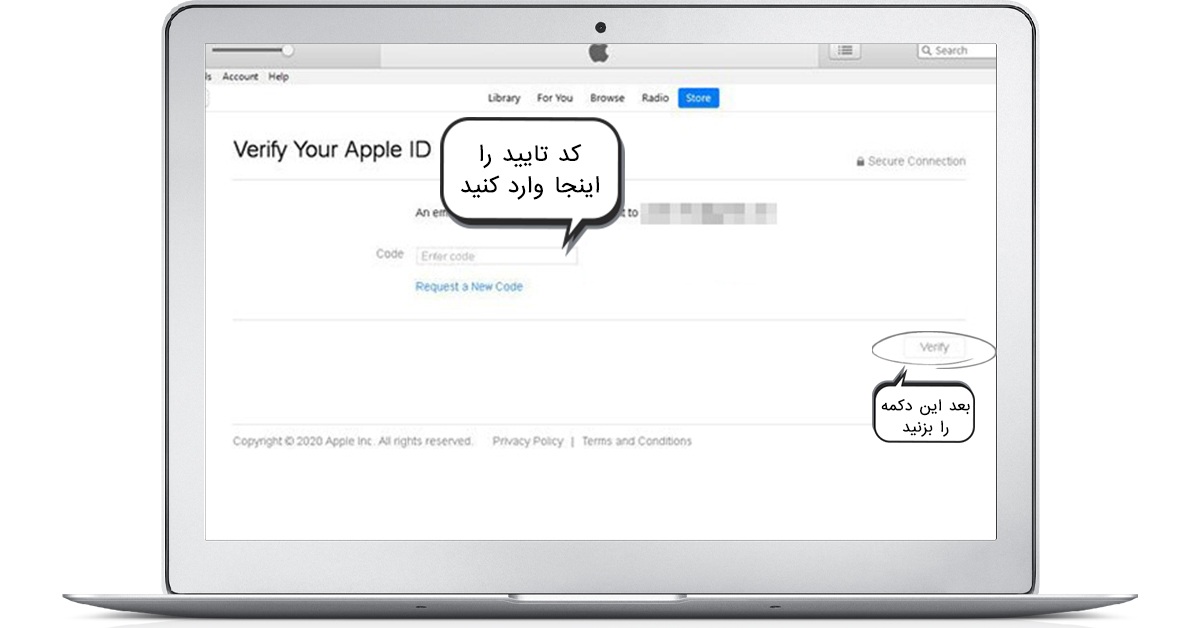
کار تمام است!
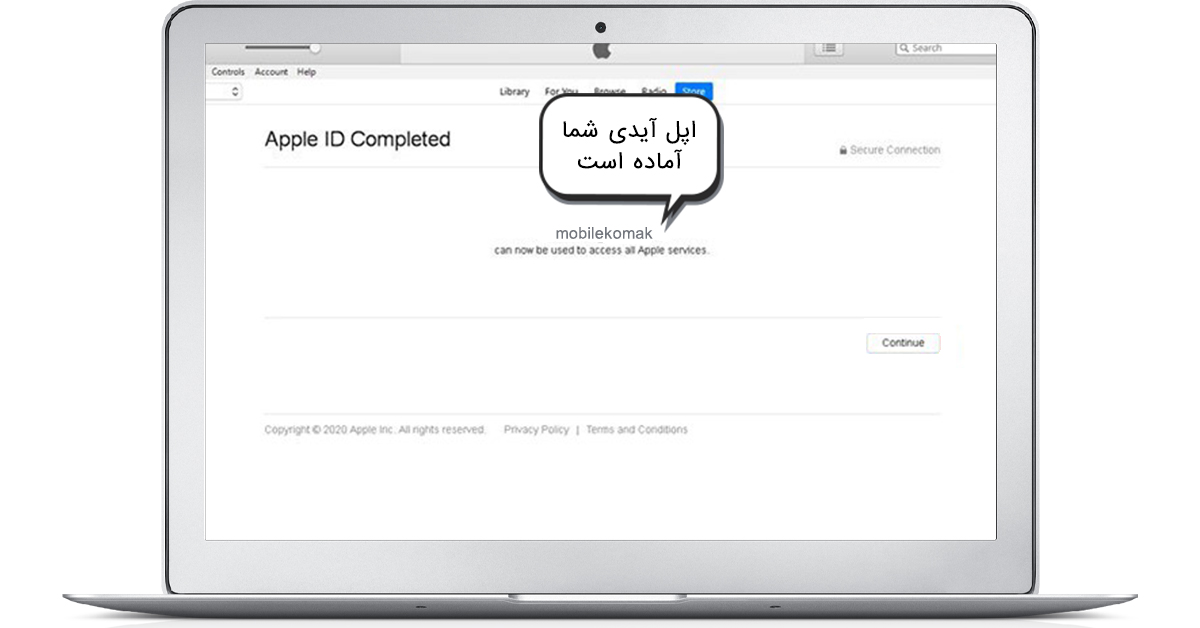
روش دوم؛ ساخت اپل آیدی رایگان با گوشی (آیفون یا آیپد)
این روش مخصوص آنهایی است که حوصله کار کردن با آیتونز را ندارند و میخواهند اپل آیدی خودشان را با آیفون و آیپدی که در دستتشان است بسازند! تفاوت این روش با ساخت آپل آیدی با آیتونز این است که در این روش به یک شماره تلفن معتبر نیاز دارید! منظور ما شماره تلفنی معتبر خارج از ایران است.
این نکته ممکن است در ظاهر کار را کمی سخت کند اما جای نگرانی نیست! ما شماره تلفن را فقط برای دریافت کد تایید میخواهیم. در ادامه 2 راه مطمئن برای بدست آوردن یک شماره مطمئن را آموزش میدهیم:
روش اول؛ استفاده از شماره واقعی!
اگر دوست و آشنایی خارج از کشور دارید و هنوز با آنها در ارتباط هستید از این راه استفاده کنید! این مطمئنترین راه است. تنها کافیست شماره آنها را در فرآیند ثبتنام وارد کنید و کد تایید را از آنها بخواهید.
روش دوم؛ استفاده از شماره مجازی!
اگر امکانات روش قبل را ندارید به سراغ ساخت شماری مجازی بروید. این روش یک مزیت مهم نسبت به روش قبل دارد؛ نیازی ندارید وقت عزیزان خودتان در خارج از کشور را بگیرید! راههای زیادی برای ساخت شماره مجازی وجود دارد. روش اول استفاده از سایتهایی است که این امکان را به شما میدهند.
روش بعدی استفاده از اپلیکیشنهای مخصوص ساخت شماره مجازی است. در این زمینه حتی میتوانید از سرویس امن و رایگان Google Voice نیز استفاده کنید.
در همین زمینه میتوانید مطلب آموزش کامل ساخت شماره مجازی را بخوانید.
نکته بسیار مهم و امنیتی! بسیاری از این سرویسها شماره مجازی را برای مدت محدودی در اختیار شما قرار میدهند که برای امنیت اپل آیدی بسیار مضر است. زیرا اگر بخواهید در صورت فراموشی رمز عبور یا هر اتفاق دیگر، اپل ایدی خودتان را بازیابی کنید، به مشکل میخورید. پس به دنبال شمارهای باشید که هروقت به آن نیاز بود در دسترس باشد.
ساخت اپل آیدی با گوشی
خب، حالا که مشکل شماره تلفن حل شد، برویم سراغ ساخت اپل آیدی با گوشی و آیفون. مراحل کار در این روش ساده است. از دستگاه IOS خود وارد تنظیمات (Setting) شوید و به ترتیب گزینههای زیر را انتخاب کنید:
- Sign in to your iPhone/iPad
- Don’t have an Apple ID or forget it
- Create Apple ID
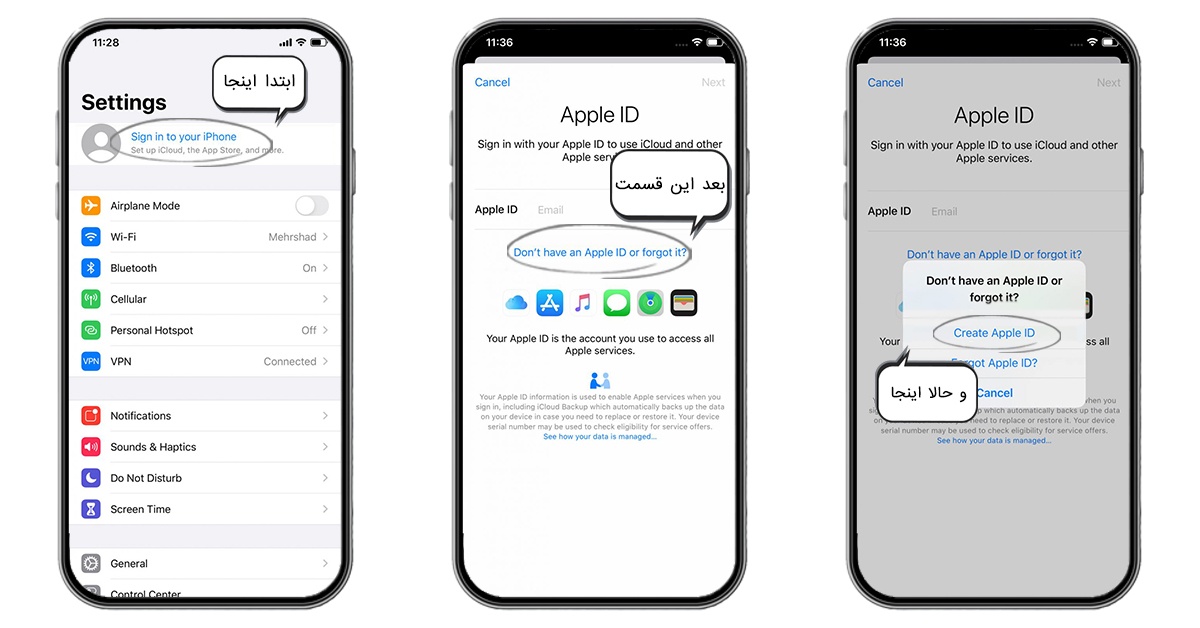
بعد از انجام مراحل بالا، ثبتنام اپل آیدی آغاز میشود. در صفحات بعدی به ترتیب زیر عمل کنید:
- نام (First name)، نام خانوادگی (Last name) و تاریخ تولدتان (Date of birth) را وارد کنید و به مرحله بعد (Next) بروید.
- ایمیلی که میخواهید با آن اپل آیدی بسازید را وارد کنید.
- وارد کردن رمز عبور (Password) و تایید (Verify) آن.
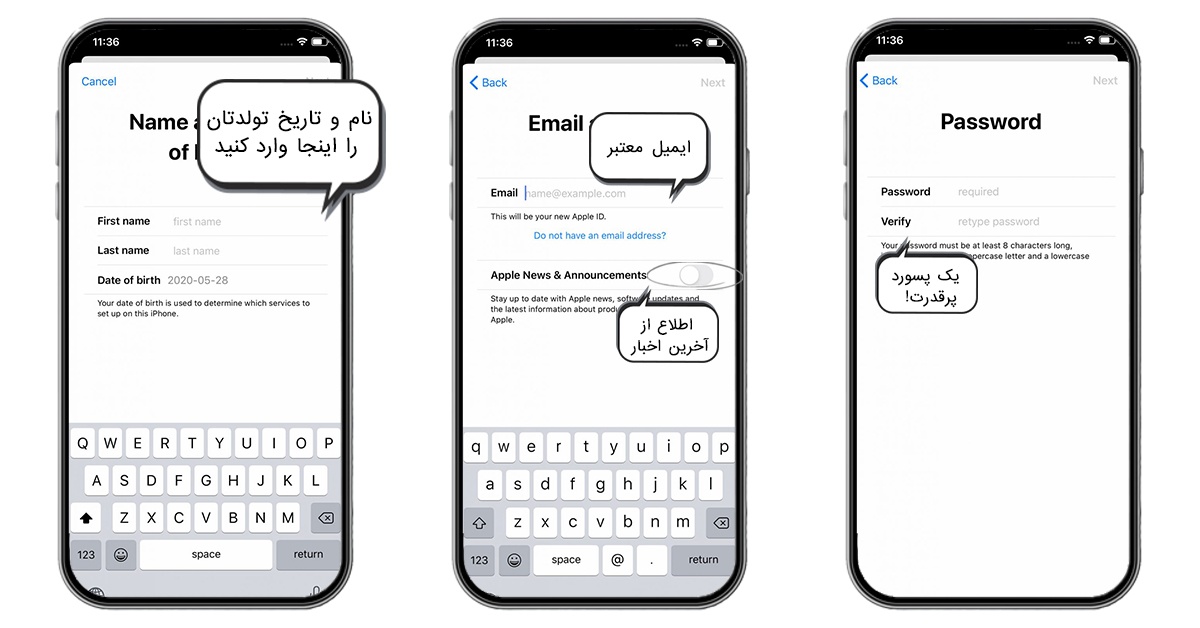
از اینجا به بعد دو احتمال وجود دارد یا از شما سوالات امنیتی پرسیده میشود یا از شما اپل از شما میخواد شماره تلفن خود را وارد کنید. این قسمت بستگی به تنظیمات Keychain در گوشی شما دارد. ما در ادامه هر دو روش را توضیح میدهیم. احتمال اول یعنی سوالات امنیتی:
مانند روش قبل اینجا هم سر و کله سوالات امنیتی پیدا میشود. به ترتیب 3 سوال (Question) را انتخاب کنید و پاسخ (Answer) آن را وارد کنید و در هر مرحله Next را بزنید.
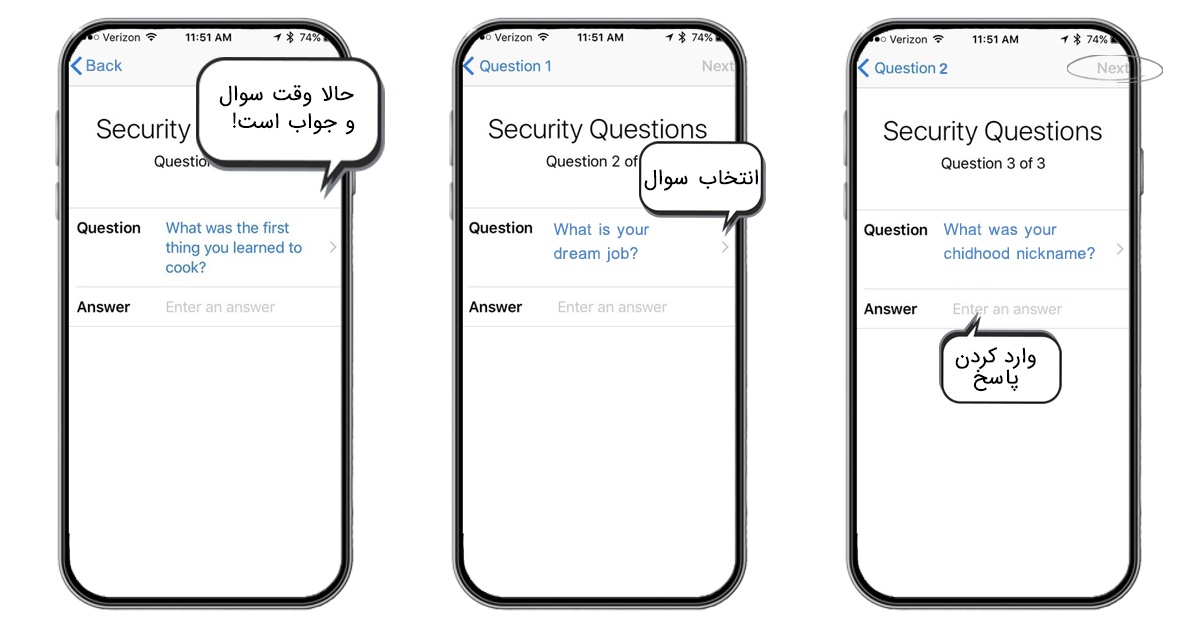
احتمال دوم ورود شماره تلفن برای تایید اپل آیدی. در این حالت از شماره تلفنی که به یکی از روشهای بالا تهیه کردید استفاده کنید. شماره تلفن را وارد کنید و برای روش تایید (VERIFY USING) یکی از دو گزینه پیامک (Text message) یا تماس تلفنی (Phone call) را انتخاب کنید. بهتر است که گزینه اول را انتخاب کنید.
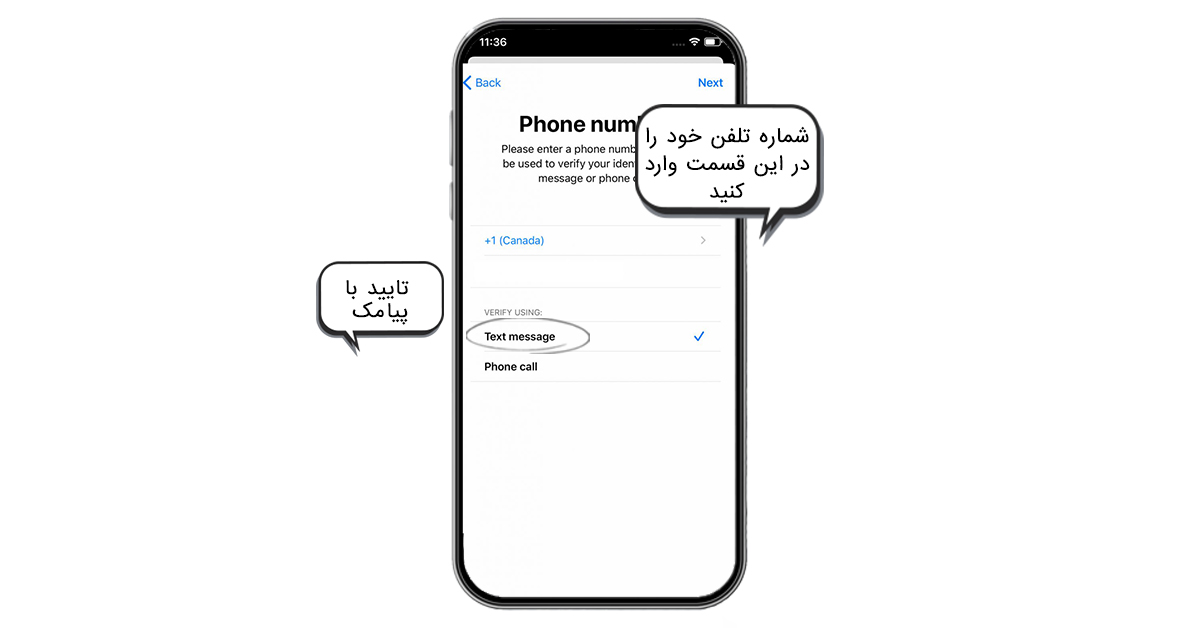
تقریبا به آخر مسیر رسیدیم. برای ادامه راه باید با شرایط و مقررات اپل موافقت Agree کنید.
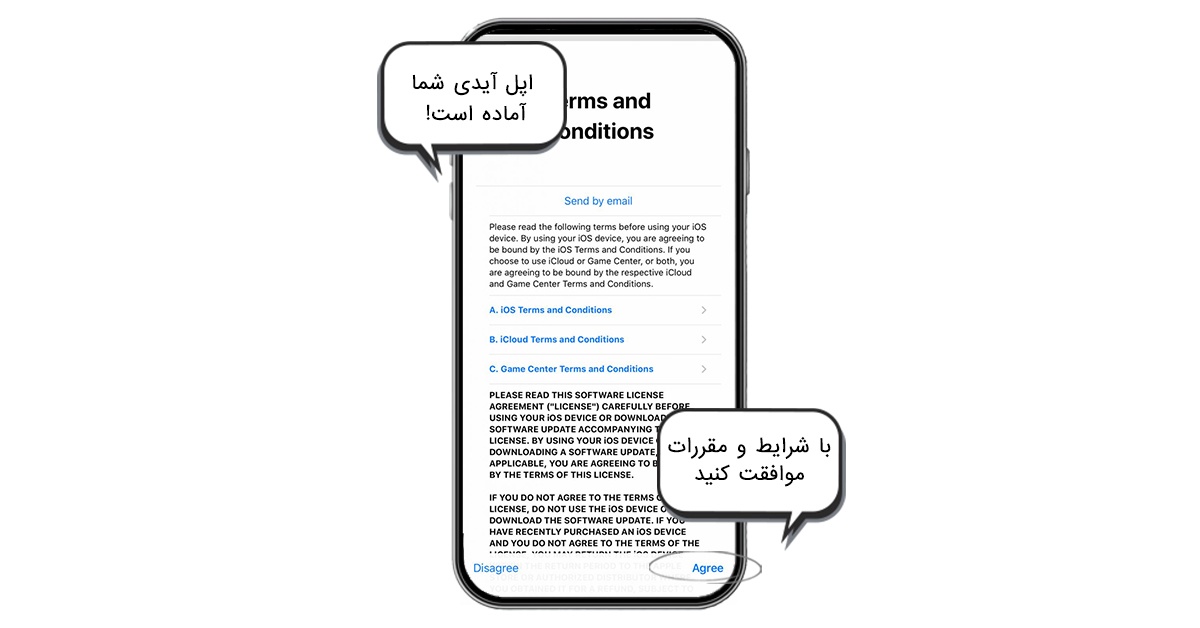
چند لحظه صبر کنید تا اپل آیدی شما ساخته شود. به همین راحتی ساخت اپل آیدی با گوشی تمام شد!
روش سوم؛ ساخت اپل آیدی از سایت اپل
برای روش دیگر نه نیازی به نرمافزار آیتونز است و نه محصولات اپل! تنها کافیست به سایت اپل و صفحه مدیریت اپل آیدی بروید تا از آنجا اپل آیدی رایگان خودتان را بسازید. پیش نیازهای این روش داشتن یک شماره تلفن و آدرس خارج از کشور است که در بالا توضیح دادیم. حالا با در دست داشتن مدارک بالا به سایت اپل بروید و مراحل زیر را انجام دهید.
در صفحه اول گزینه Create Your Apple ID را انتخاب کنید.
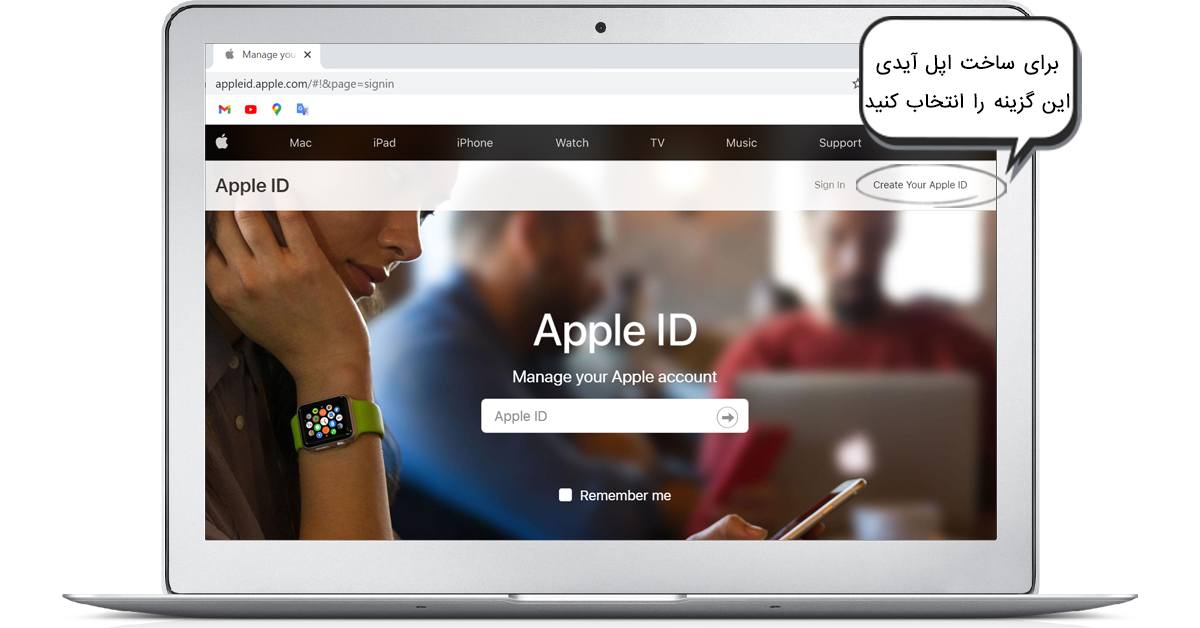
در صفحه بعدی در بخش اول اطلاعات شخصی خود را وارد کنید:
- First name: نام
- Last name: نام خانوادگی
- COUNTRY/REGION: که طبق معمول باید آمریکا (United States) باشد!
- Birthday: تاریخ تولد
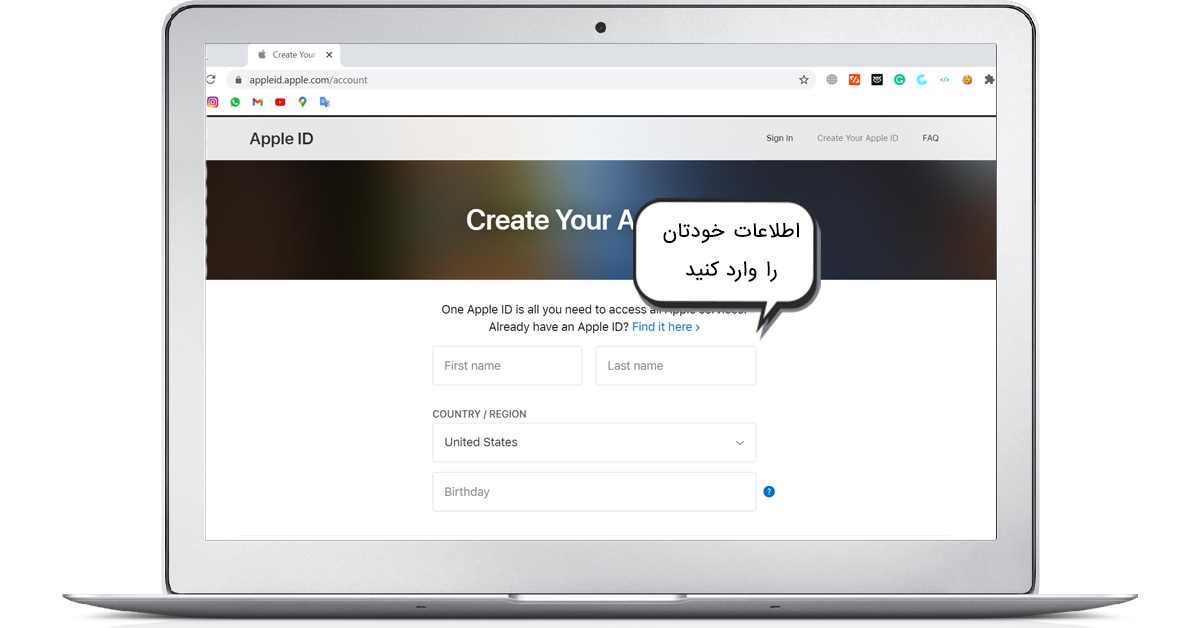
در بخش بعدی باید موارد زیر را بنویسید:
در کادر name@example.com: ایمیل
Password: رمز عبور
Confirm Password: تکرار رمز عبور
Phone number: شماره تلفن
نحوه تایید شماره (Verify with) را هم روی Text message بگذارید
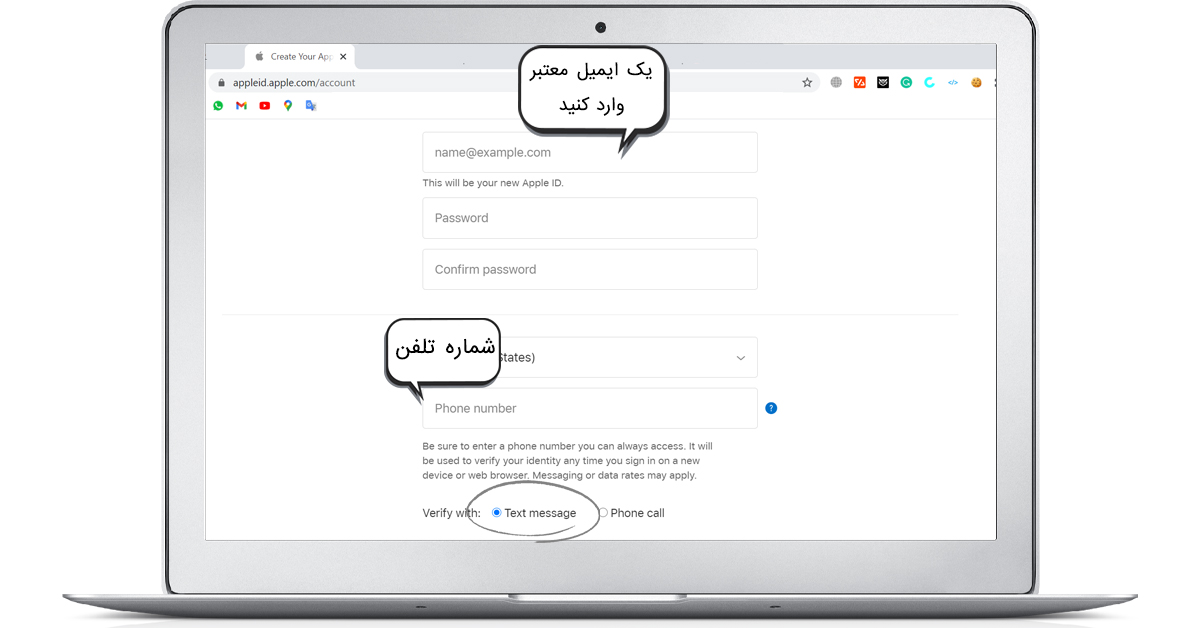
در نهایت کد امنیتی را وارد کنید و Continue را بزنید.
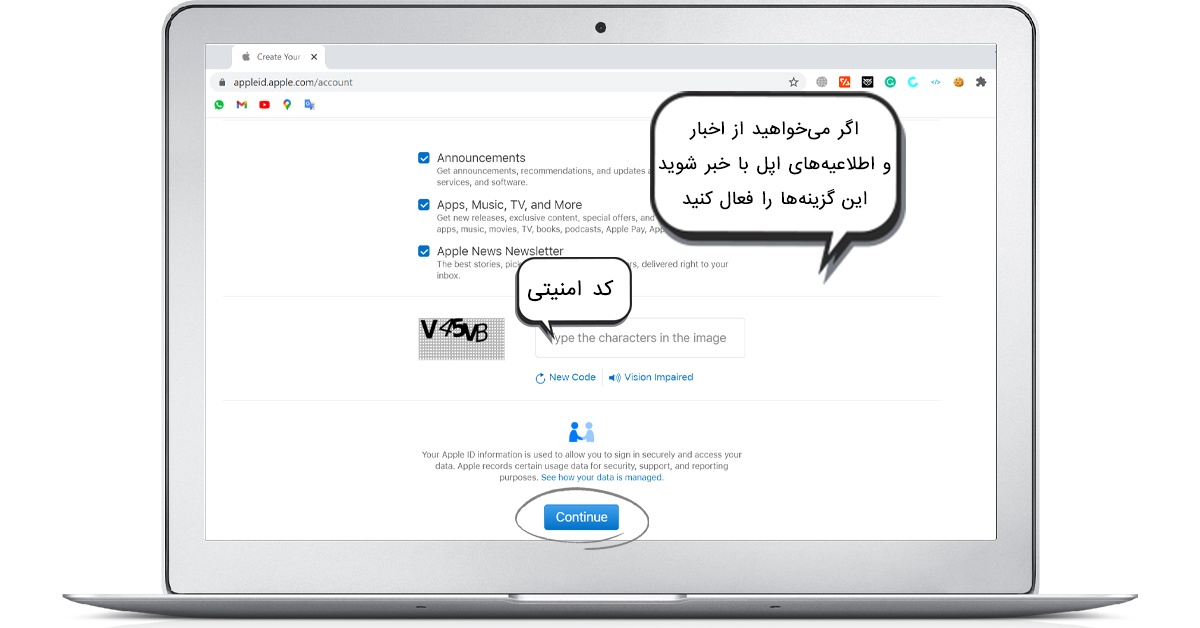
به همین راحتی اپل آیدی شما ساخته شد!
روش آخر برای ساخت اپل آیدی رایگان (Apple id)
آخرین روشی که در این مطلب آن را توضیح میدهیم سادهترین و بی دردسرترین روش است! همانطور که دید روشهای ساخت اپل آیدی پیچوخمهای خاص خودش را دارد. شاید برای بعضیها عبور از مراحل پیچیده کار سختی باشد! آیا دنبال راه سادهتری میگردید؟ با یک تماس با کارشناسان موبایل کمک میتوانید در سریعترین زمان ممکن و بدون دردسر اپل آیدی خودتان را داشته باشید.
به این صورت هم خیالتان بابت امنیت اپل آیدی راحت است و هم در سریعترین زمان به چیزی که دنبالش هستید میرسید؛ آن هم تنها با یک تماس ساده!
اگر اپل آیدی خود را فراموش کردیم چکار کنیم؟
فراموشی اپل آیدی و از آن مهمتر فراموشی رمز اپل آیدی، اصلا اتفاق خوبی نیست! اما چه بخواهید یا نه ممکن است برای شما رخ دهد. میدانید که پیشگیری بهتر از درمان است پس برای جلوگیری از این اتفاق، تمام اطلاعات اپل آیدی شامل رمز عبور، سوالات امنیتی، آدرس و … در جای امن ذخیره کنید! اما اگر این اتفاق برای شما رخ داد احتمالا یکی از دو حالت زیر است:
فراموشی اپل آیدی (Apple id)
اولین احتمال فراموشی اپل آیدی است؛ یعنی شناسه کاربری نه رمز عبور! بعضی وقتها شما به شناسه کاربری اپل نیاز دارید و ممکن است آن را به یاد نیارید. در این حالت تنها کافیست به تنظیمات (Setting) دستگاه بروید و App & iTunes Store را انتخاب کنید و بالای صفحه را نگاه کنید، Apple ID شما آنجاست! به همین سادگی میتوانید اپل آیدی خودتان را پیدا کنید.
فراموشی رمز اپل آیدی
اگر بعد از ساخت اپل آیدی، رمز عبور را فراموش کردیم، چه باید کرد؟ در این صورت نیز کار سختی در پیش ندارید. برای حل این مشکل راههای زیادی وجود دارد. در اینجا یک روش مطمئن و ساده را برای بازیابی رمز عبور اپل آیدی به شما آموزش میدهیم. به سایت اپل ایدی بروید و گزینه Forgot My Apple ID or Password را انتخاب کنید.
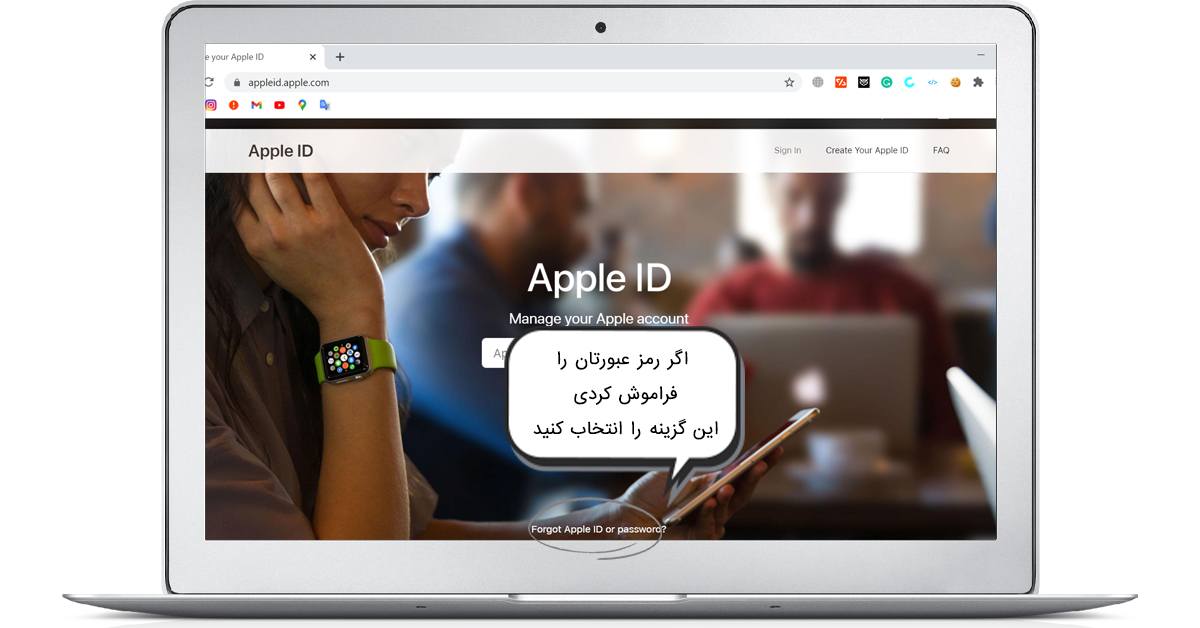
در صفحه به اپل آیدی خودتان را وارد کنید و Continue را بزنید.
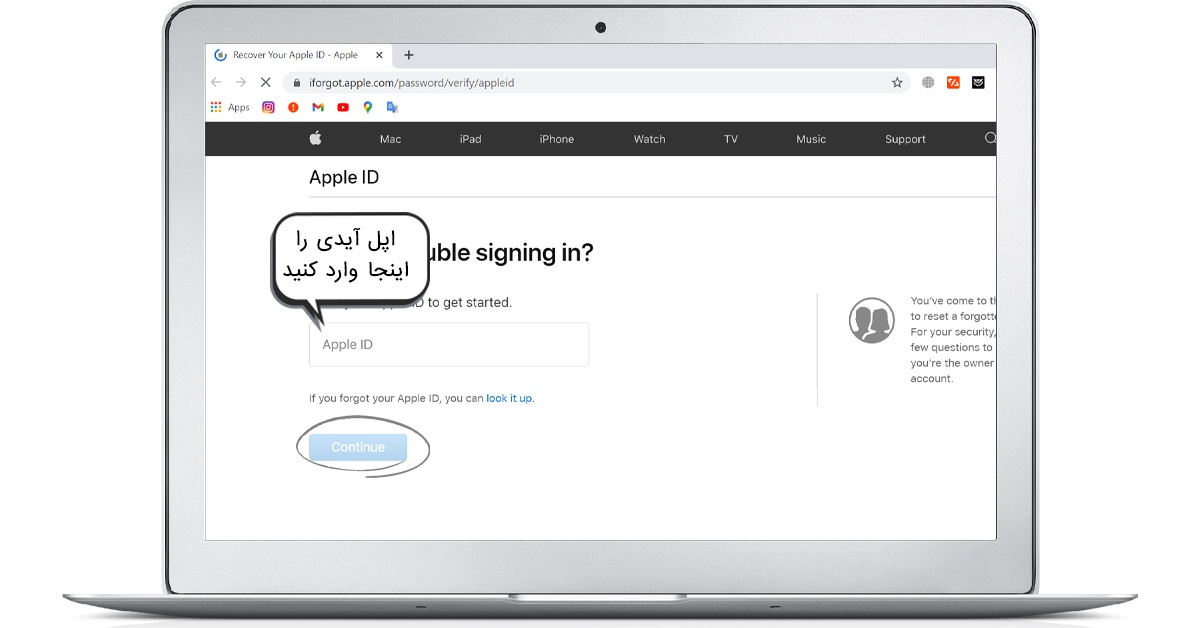
حالا باید روش ریست کردن پسورد را انتخاب کنید. سادهترین روش پاسخگویی به سوالات امنیتی یا در یافت ایمیل است:
Answer Security Question: در مراحل ساخت اپل آیدی، بخشی مربوط به سوالات امنیتی بود که خودتان انتخاب کردید. با استفاده از این گزینه میتوانید با پاسخ به آن سوالات، رمز خود را بازیابی کنید.
Get Email: روش دیگر نیز استفاده ایمیل است. این گزینه را انتخاب کنید تا اپل ایمیلی حاوی لینک ریست کردن پسورد را برای ایمیلی که با آن اپل آیدی خودتان را ساختید، ارسال کند.
بیشتر بخوانید: در صورت فراموشی اپل آیدی چه باید کرد؟
بررسی ارورهایی که در کمین شما هستند!
همانطور که گفتیم ساخت اپل آیدی ممکن است با چالشهایی روبرو شود. یک نمونه این چالشها خطاهایی (Error) است که در فرآیند ثبتنام رخ میدهد. دلایل این خطاها میتواند کند عمل کردن شما یا تحریمهای شرکت اپل باشد. بیایید آنها را با هم بررسی کنیم و راهکارشان را ارائه دهیم:
خطای for assistance contact iTunes Support
اولین خطایی که ممکن است با آن مواجه شوید خطای for assistance contact iTunes Support است. دلیل این خطا ساده است؛ تغییر IP با مشکل مواجه شده است! یعنی یا IP شما در لیست سیاه اپل است یا بین IP که انتخاب کردید و آدرس محل سکونتتان هماهنگی وجود ندارد.
منظور از تغییر IP، استفاده از VPN برای وصل شدن به سرورهای خارجی است. برای مثال اگر به سروری از هلند متصل شوید ولی آدرس آمریکا را در فرم ثبتنام وارد کنید با این خطا روبرو میشوید.
خطای 1009
این خطا زمانی نمایش داده میشود که IP شما مربوط به کشوری باشد که اپل در آن نمایندگی و فروشگاه رسمی نداشته باشد. برای رهایی از ارور “Your request cannot be processed. Error code: 1009”، میتوانید IP خودتان را با استفاده از VPN تغییر دهید. البته راههای دیگری نیز برای رفع این ارور در ساخت اپل آیدی وجود دارد که میتوانید آنها را در مطلب زیر بخوانید.
بیشتر بخوانید: رفع ارور ۱۰۰۹ در آیفون و آیپد Error 1009
خطای 5107
ارور یا خطای 5107 زمانی رخ میدهد که شما در مراحل ساخت اپل آیدی خیلی کند و لاک پشتی عمل کنید! در واقع برای طی کردن این مراحل، شرکت اپل زمان مشخصی را در نظر گرفته است و اگر فرآیند ثبتنام از این زمان بیشتر شود به دلایل امنیتی ثبتنام شما باید مجددا انجام شود. برای رفع آن کافی است مراحل را از ابتدا انجام دهید.
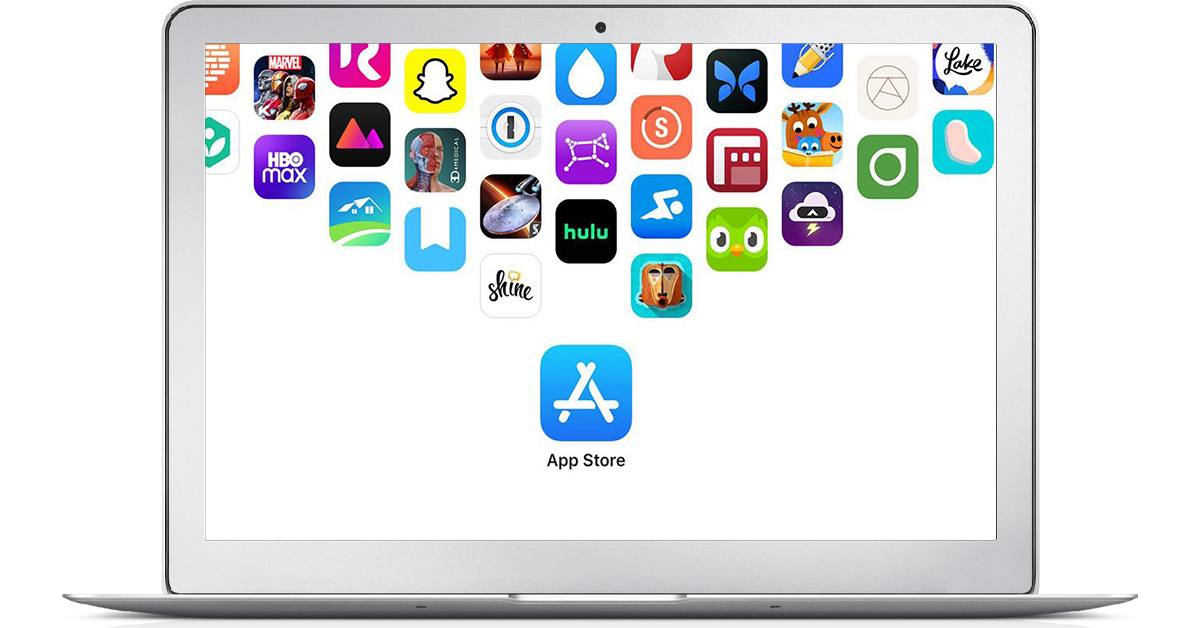
مزایای داشتن اپل آیدی (Apple id)
همانطور که در ابتدای مطلب گفتیم، اپل آیدی بلیط شما برای ورود به دنیای پر امکانات اپل است. اگر اپل آیدی نداشته باشید نمیتوانید از این امکانات استفاده کنید. مهمترین ویژگی که با داشتن اپل آیدی بدست میآورید امکان خرید و دانلود از اپل استور است! البته تنها اپل استور نیست که به شناسه اپل نیاز دارد، تقریبا تمام ویژگیهای اپل نیازمند این کارت شناسایی است:
- iCloud
- FaceTime
- iMessage
- Find My iPhone
- Game Center
- Find My Friends
برای همین است که ساخت اپل آیدی (Apple id) اولین قدم بعد از خرید محصولات اپل است!
سوالات متداول
اپل آیدی چیست؟
اپل آیدی یک شناسه منحصر به فرد برای کاربران محصولات اپل است. بدون داشتن اپل آیدی،نمیتوانید از تمام امکانات آیفون، آیپد و مکبوک استفاده کنید.
چگونه اپل آیدی بسازیم؟
برای ساختن اپل آیدی 3 راه وجود دارد. راهنمای کامل تصویری ساخت اپل آیدی را در آموزش ساخت اپل آیدی رایگان (آپدیت 2021) بخوانید.
آیا ساخت اپل آیدی پولی است؟
خیر، ساخت اپل ایدی هیچ هزینهای ندارد و شما میتوانید بینهایت اپل آیدی، آن هم به صورت رایگان بسازید!
برای ساخت اپل آیدی به کامپیوتر نیاز داریم؟
شما میتوانید هم با گوشی و هم با کامپیوتر اپل آیدی بسازید. تنها در یکی از روشهای ساخت اپل آیدی به کامپیوتر نیاز دارید.
اپل آیدی را خودتان بسازید!
دیدید که ساختن اپل آیدی (Apple id) آنقدرها کار سختی نیست! پس سعی کنید با استفاده از روشهایی که گفتیم اپل آیدی را خودتان بسازید. به این صورت هم از امنیت حساب کاربری خود نزد اپل مطمئن خواهید بود و هم نیازی به پرداخت هزینه اضافی برای خرید اپل آیدی کارتی ندارید! در این مطلب 4 روش برای ساخت اپل آیدی (Apple id) آپدیت 2021 گفتیم و روشهای ساخت شماره مجازی و آدرس را نیز توضیح دادیم.
اگر شما نیز روش جدیدی برای ساخت اپل آیدی با گوشی یا ساخت اپل آیدی با کامپیوتر سراغ دارید با ما در بخش نظرات به اشتراک بگذارید. سوالات خودتان را درباه ساخت Apple id را در بخش نظرات بپرسید.
توجه: برای ساخت اپل ایدی مطمئن و امن با هزینه جزئی می توانید با پشتیبانی موبایل کمک (02175147) تماس بفرمایید.






















در بخش Postcode
سلام خدا بهتون عمر بده میخواست ۲۰۰ بدم اپل ایدی درست کنه گکشی فروشی برام تو خونه خودم درست کردم ازمم شماره تلفن نخواست خیلی راحت بود خدا بهتون عمر بده
ایمیل خود گوم کردم
سلام روز بخیر من الان دو هفته هستش که میخوام اپل آیدی درست کنم اصلا از مرحله Create account نمیره مرحله بعد
هم اپلیکیسن آپدیت هستش هم نرم افزار و پاک کردم و دوباره نصب کردم هم قبلا میساختم هم از چند تا سیستم تست کردم آیا سرور اپل مشکل داره؟
مشکل منم هست …
من ساختماکی بود همچی ولی موقعی وارد گوشی میکنم میزنه شماره وارد کن ک کد بیاد
سلام منم همین مشکل و داشتم گوشیم ۱۳ پرومکس هست نزدیک بود کلا به فنا بره با یه دربدری درستش کردم پیشنهاد میکنم باشماره مجازی درست نکنید سرچ کنید بدون شماره اپل ای دی بسازید